엑셀 함수 오류 해결 방법
엑셀은 강력한 데이터 처리 도구지만, 사용 중에 다양한 오류 메시지를 만날 수 있습니다. 이러한 오류는 종종 반복적인 작업 흐름을 방해하여 불편함을 초래합니다. 특히 함수와 관련된 문제는 많은 사용자에게 큰 스트레스가 될 수 있습니다. 이번 포스트에서는 이러한 오류 중 하나인 #VALUE! 오류와 그 해결 방법에 대해 자세히 알아보겠습니다.
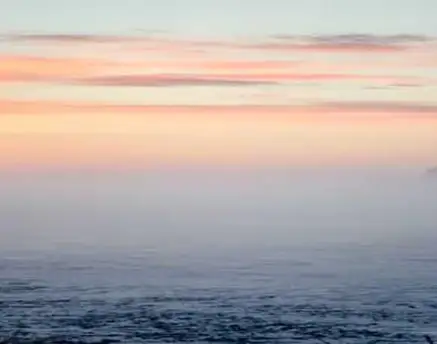
#VALUE! 오류란?
#VALUE! 오류는 엑셀에서 나타나는 오류 중 하나로, ‘잘못된 값’을 의미합니다. 이 오류는 사용자가 수식이나 함수에 잘못된 데이터 형식을 입력했을 때 발생합니다. 일반적으로 숫자 대신 문자를 입력하거나, 함수에서 요구하는 인수의 형식이 맞지 않으면 이 오류가 나타납니다. 예를 들어, 숫자 타입의 인수를 요구하는 함수에 문자열을 넣는 경우 이런 오류를 확인할 수 있습니다.
주요 원인 및 해결 방법
#VALUE! 오류가 발생하는 여러 상황을 이해하고, 그에 맞는 해결책을 찾는 것이 중요합니다. 다음은 일반적으로 발생하는 원인과 그 해결 방법입니다:
- 우선, 함수에 입력된 인수의 데이터 유형을 점검해야 합니다. 예를 들어, 특정 함수에서 숫자를 요구하는 경우, 해당 셀에 문자가 포함되어 있다면 오류가 발생합니다. 따라서 인수를 다시 확인하고 요청된 데이터 형식을 준수해야 합니다.
- 또한, 불필요한 공백이나 특수 문자가 포함되어 있는지 확인하는 것이 중요합니다. 데이터를 입력할 때 실수로 공백이나 잘못된 기호를 포함하는 경우가 많기 때문에, 이를 수정하여 오류를 예방할 수 있습니다.
- 함수가 요구하는 범위의 크기가 일치하지 않는 경우에도 오류가 발생할 수 있습니다. 예를 들어, COUNTIFS 함수는 범위의 크기가 동일해야 오류가 발생하지 않으므로, 범위를 점검해야 합니다.

엑셀 함수 설정 확인하기
정확한 설정을 통해 오류를 줄일 수 있습니다. 엑셀의 환경 설정에서 다음 사항을 확인해보세요:
- 계산 옵션: 수식 탭에서 ‘계산 옵션’을 체크하여 ‘자동’으로 설정되어 있는지 확인합니다. 수동으로 설정되어 있다면, 함수 계산이 제대로 이루어지지 않을 수 있습니다.
- 셀 서식: 특정 셀의 서식이 ‘텍스트’로 지정되어 있는 경우, 해당 셀에서 입력한 수식이나 함수가 정상적으로 작동하지 않을 수 있습니다. 이때는 셀의 서식을 ‘일반’으로 변경한 후 다시 입력해 보아야 합니다.
수식이나 함수가 텍스트로만 표시되는 경우
엑셀에서 입력한 수식이 계산된 결과 대신 함수 자체가 표시되면 당황할 수 있습니다. 이는 주로 두 가지 원인으로 발생합니다:
- 엑셀의 ‘수식 보기’ 기능이 활성화 되어 있을 수 있습니다. 이 상태에서는 수식이 결과값 대신 보여지게 되므로, 단축키 Ctrl + (Grave Accent)를 눌러 수식 모드를 비활성화하면 해결됩니다.
- 또한, 셀 서식이 ‘텍스트’로 설정되어 있다면, 함수가 계산되지 않고 그대로 텍스트로 처리됩니다. 이 경우 셀 서식을 ‘일반’으로 변경한 후 다시 입력해야 합니다.
기타 엑셀 오류 해결 팁
엑셀에서 발생할 수 있는 다양한 오류들에 대한 해결책을 미리 정리해 두면, 불필요한 시간을 절약할 수 있습니다. 주요 오류와 그 해결 방법은 다음과 같습니다:
- #N/A: 참조하는 값이 없을 때 발생합니다. 이 경우 IFERROR 함수를 사용하여 대체값을 설정합니다.
- #REF: 참조된 셀이나 범위가 삭제된 경우에 나타납니다. 해당 참조를 수정하거나 복구해야 합니다.
- #DIV/0: 0으로 나누려 할 때 발생하는 오류입니다. 이 경우 계산식을 수정해야 합니다.

결론
엑셀의 #VALUE! 오류는 다양한 원인으로 발생할 수 있으며, 이를 해결하기 위해서는 인수의 형식과 서식을 잘 확인하고 적절한 설정을 유지해야 합니다. 오류를 사전에 예방하려면, 데이터 입력 시 주의하고, 주기적으로 엑셀의 설정을 점검하는 것을 권장합니다. 이러한 기본적인 점검과 수정 작업이 오류를 줄이고, 엑셀 작업의 흐름을 원활하게 해줄 것입니다.
자주 찾으시는 질문 FAQ
엑셀에서 #VALUE! 오류란 무엇인가요?
#VALUE! 오류는 엑셀에서 잘못된 데이터 형식이 사용되었을 때 발생하는 메시지입니다. 이는 숫자 대신에 문자가 입력되거나, 필요한 인수의 형태가 맞지 않을 때 나타납니다.
엑셀의 오류를 어떻게 해결할 수 있나요?
오류를 없애기 위해서는 사용된 수식의 인수 형식을 점검하고, 불필요한 공백이나 특수 문자가 포함되지 않았는지 확인해야 합니다. 또한, 셀 서식과 계산 옵션도 확인해 주시는 것이 좋습니다.